Win10配置jdk环境变量步骤:
1、右键点击桌面上的此电脑,选择属性,选择高级系统设置:
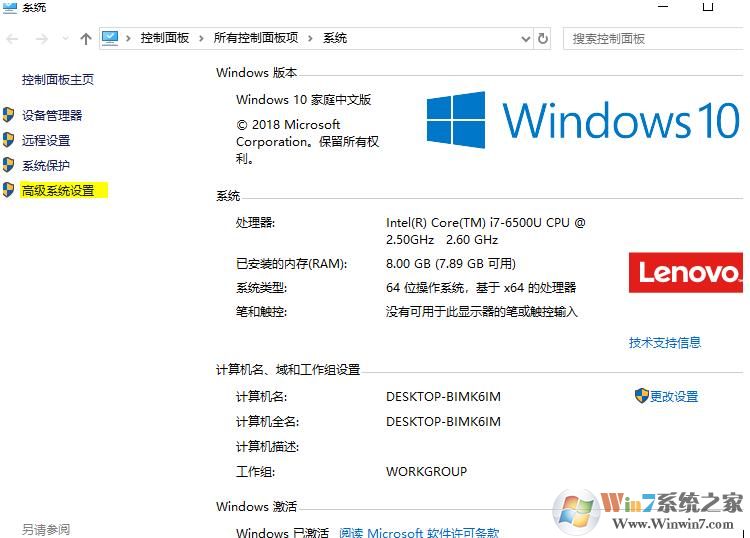
2、在系统属性中,点击下面的环境变量:Win7系统之家 www.winwin7.com 整理
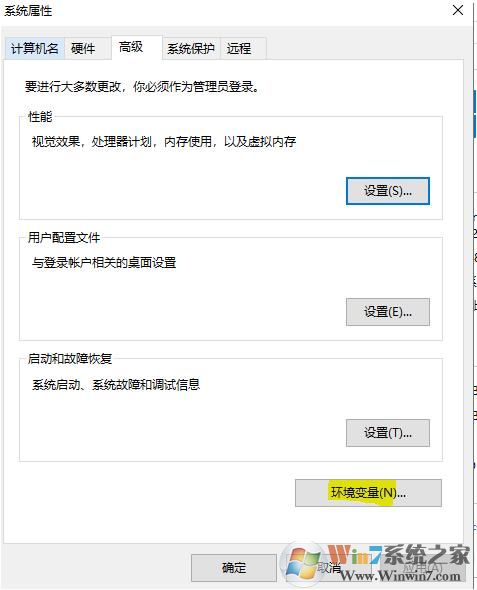
3、在系统变量新建CLASSPATH,添加下面两条:(具体需要根据你的JDK版本路径这里以10.0.2为例,版本有变的话改下版本号)
D:\Program Files\Java\jdk-10.0.2\lib
D:\Program Files\Java\jre\lib
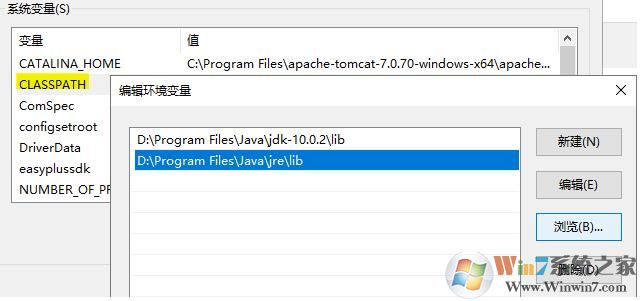
4、在系统变量中新建path,添加下面两条:
D:\Program Files\Java\jdk-10.0.2\bin
D:\Program Files\Java\jre\bin

5、确定并关闭环境变量设置。
配置完成之后,我们还需要验证一下是否成功。
1、打开cmd,输入java,可输出配置项信息:
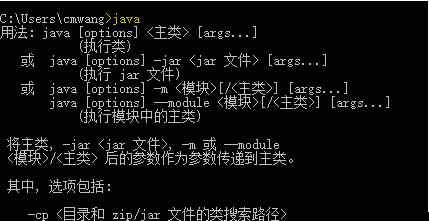
2、输入 java -version,可输出jdk版本:
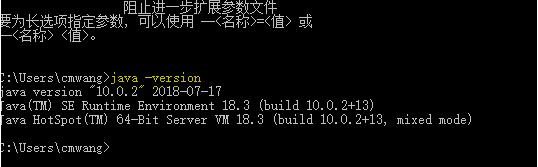
如果出现以上信息,那么安装和环境变量配置都没有问题了,大家可以进行开发了!